تنظیمات درخت طراحی کتیا و ناپدید شدن آن
در این متن با دلایل ناپدید شدن نمودار درختی در کتیا و نحوه رفع این مشکل و همچنین با نحوه جابجایی ، کوچک نمایی و بزرگنمایی درخت طراحی در کتیا و دیگر تنظیمات مربوط به آن آشنا خواهیم شد. یکی از رابط های کاربری فوق العاده در نرم افزار کتیا ، نمودار درختی یا درخت طراحی کتیا است.
در نرم افزارهای طراحی صنعتی دیگر به نحوی درخت طراحی وجود دارد ولی هیچکدام کارایی خوب درخت طراحی کتیا را ندارند. نمودار درختی یا درخت طراحی در واقع نموداری است که تمامی مراحل طراحی به ترتیب و به شکلی منظم در آن ثبت می شود. ثبت مراحل طراحی در کتیا به طراحی و کنترل طراحی قطعه کمک می کند.
بطور کلی درخت طراحی نرم افزار کتیا شامل سه بخش اصلی است :
1 . صفحات مختصاتی
2 . پرونده ترسیمات منحنی و سطح
3 . بدنه قطعه یا PartBody
البته ناگفته نماند درخت طراحی در بعضی از محیط های کتیا شکل و شمایل متفاوتی دارد که درخت طراحی این محیط ها در مطالب دیگری معرفی می شوند. به عنوان مثال در محیط های مختلف کتیا مانند محیط اسمبل کتیا ممکن است به اقتضای آن یک یا چند زیرشاخه مثل Constraint و … هم اضافه شود.
تنظیمات اولیه درخت طراحی نرم افزار کتیا
برای دسترسی به تنظیمات اولیه درخت طراحی مطابق شکل زیر می توان روی هر زیرشاخه راست کلیک کرد.
برای نشان دادن و مخفی کردن هر زیرشاخه در درخت طراحی کتیا می توان گزینه Hide / Show را انتخاب کرد.
برای دسترسی به تنظیمات گرافیکی نمودار درختی نرم افزار کتیا می توان گزینه Properties را انتخاب کرد.
گزینه Open Sub – tree یک پنجره جدا برای هر زیر شاخه باز می کند و زیر مجموعه آن قابل مشاهده است.
Define in Work Object باعث فعال کردن سرشاخه شده و برای رجوع به آن مرحله از طراحی استفاده می شود.
گزینه Parents and Children سلسه مراتب دستورات طراحی را برای هر سرشاخه در یک پنجره جدا نمایش می دهد.
فیلم آموزش تنظیمات نحوه نمایش درخت طراحی در کتیا (تغییر تعداد کاراکترهای نمایش داده شده در نمودار درختی و نیز عمودی یا افقی کردن آن و …) در این صفحه ⇐ تنظیمات نحوه نمایش درخت طراحی
علت ناپدید شدن نمودار درختی و رفع مشکل آن
مخفی شدن یا ناپدید شدن درخت طراحی کتیا به دلایل مختلفی ممکن است اتفاق بیفتد و رفع این مشکل و نمایش دوباره نمودار درختی با کلید میانبر F3 و یا با جابجا شدن و تغییر سایز آن و یا با تکنیک های دیگری قابل انجام است. درصورتی که با استفاده از کلید میانبر F3 به نتیجه نرسیدید به احتمال فراوان روش دوم (جابجا شدن و تغییر سایز) مشکل عدم نمایش نمودار درختی کتیا شما را حل می کند. پس با ما همراه باشید در ادامه چگونگی ناپدید شدن نمودار درختی در کتیا در این حالت را توضیح و به رفع این مشکل می پردازیم.
دلایل مخفی شدن نمودار درختی و رفع این مشکل :
1 . ممکن است در حین طراحی کلید F3 کیبورد را به اشتباه زده باشید و نمودار درختی مخفی شده باشد که در این صورت با زدن مجدد کلید F3 کیبورد نمودار درختی مجددا ظاهر می شود.
2 . ممکن است گاهی برای جابجایی نمودار درختی یا همان درخت طراحی به اشتباه بیش از حد اسکرول موس را رو به پایین یا بالا چرخانده باشید. در این حالت کافیست که اسکرول موس را چرخانده تا مجددا ظاهر شود.
3 . با نگهداشتن دکمه ctrl کیبورد و چرخاندن اسکرول موس ، عمل کوچک نمایی و بزرگ نمایی درخت طراحی در کتیا انجام می شود. استفاده بیش از حد و بصورت کنترل نشده در این حالت نیز باعث ناپدید شدن درخت طراحی می شود. در این حالت درخت طراحی به مکانی نامعلوم در پایین و یا بالای محیط گرافیکی کتیا می رود. طوری که شما فکر می کنید ناپدید شده و نمی توانید آن را پیدا کنید. برای رفع این مشکل و برگشتن نمودار درختی در این حالت باید ابتدا روی محورهای مختصاتی پایین سمت راست محیط گرافیکی کتیا کلیک کنید.
سپس گزینه ابزار Pan ![]() را اجرا کنید. در این حالت مشاهده می کنید که نمودار درختی به محل استاندارد خود برمی گردد.
را اجرا کنید. در این حالت مشاهده می کنید که نمودار درختی به محل استاندارد خود برمی گردد.
مطالب پیشنهادی و مرتبط :
آموزش نحوه شیب دادن به قطعه با ابزار Draft از محیط Part Design در این صفحه ⇐ شیب دادن به قطعه با ابزار Draft
آموزش نحوه ایجاد جسم دوار با ابزار Shaft از محیط Part Design در این صفحه ⇐ ایجاد جسم دوار با ابزار Shaft شفت
مطالعه بیشتر در رابطه با انواع نرم افزارهای طراحی سه بعدی در این صفحه ⇐ طراحی سه بعدی
آپانوس تولید کننده مجموعه کامل فیلم های آموزش کتیا مقدماتی ، پیشرفته ، طراحی سطوح ، ابر نقاط ، ورق کاری ، تحلیل المان محدود ، طراحی قالب ، ماشینکاری ، طراحی بدنه ، رندرینگ حرفه ای ، انیمیشن سازی حرکتی و … به صورت کاملا کاربردی ، مثال محور و خودآموز است. جهت مشاهده نمونه فیلم ها و توضیحات آن به این صفحه ⇐ فیلم های آموزش کتیا مراجعه و یا با مدیر سایت تماس بگیرید.
مهندس مجتبی محمدنیا : 09355652291
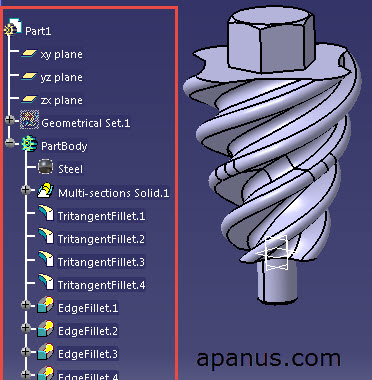
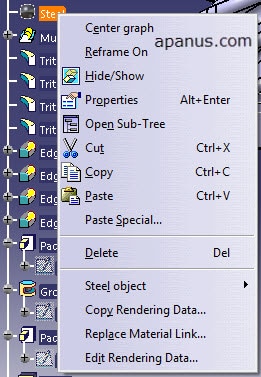
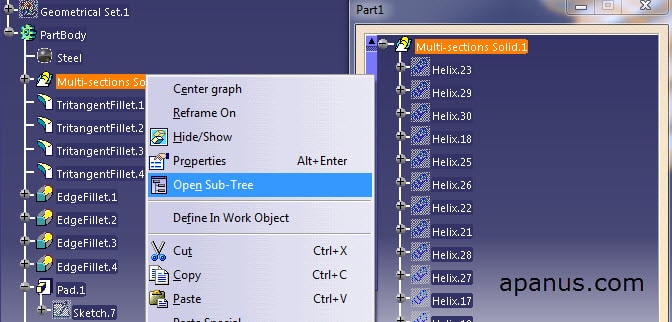

12 دیدگاه. ارسال دیدگاه جدید
بدردم خورد مرسی
خواهش میکنم
سلام
چرا موقع hidden کردن یک featiur تمام احجام هم با هم مخفیذمیشوند زیر یک پارت بادی ؟
ممنون میشم کمکم کنید .
سلام خاصیت پارت بادی همینطوریه برای اینکه به مرحله مشخص برید میتونید با راست کلیک و انتخاب گزینه define in work بربد توی همون مرحله از طراحی
ممنون مورد استفاده واقع شده است
خواهش میکنم
احسنت. بسیار عالی مهندس
خواهش میکنم
ممنون، استفاده کردم
درود بر شما. سپاس از حسن توجه شما
چرا پارت بادی منفی میشه ، پاکت میزنی پد میشه دلیلش چیه ؟ چجوری رفع میشه ، ممنون
سلام. بخاطر این هست که اون بادی ای که توش دارید ایجاد میکنید پاکت رو هیچ چیزی نداره پس پاکت کردن معنی نداره وپد میکنه احتمالا از ابزارهای boolean هم حین ترسیم استفاده کردید خودش برای اینکه منطق بهش بده میاد پاکت رو تبدیل به پد میکنه